
Macintosh Plus 修理! Part 4
前回はケースのレトロブライトに成功しました。ついに起動の時が……まだ来ません。その前にフロッピーディスクドライブの修理をさせてください……!
イジェクトパーツのギアを交換
ではでは、一連の記事の主目的であるFDDを見ていきましょう。詳しい手順は上記の動画を見てください。そして、動画を見終えたらこの記事を最後まで読み飛ばしましょう。ぶっちゃけ読む必要ないです!

まずはおさらいです。Part 2にて喰われたディスクを取り出すところまで進めました。続いて、悪の元凶であるイジェクトパーツを取り外します。


この茶色いギアがマジでクッキー!! ピンセットでつまんだだけでぼろっと崩れました。こんなギア見たことないです……どうしてこのギアだけ安物にしたの!? ただし、幸いにも代替品が出回っているので安心してください。eBayのほか、ヤフオクなどにもあるようです。

ついでに、クリーニングとグリスアップをしておきます。ここで注意! 蓋をするときは、必ず写真のように、一番大きいギアの金属のでっぱりが上を向くようにしてください。この位置にしておかないと、他のパーツと干渉してイジェクトできなくなります。
クリーニング&グリスアップ

続いて、ヘッドを持ち上げるための黒いプラスチックパーツを外します。真ん中にある爪を外して、パーツごと前に押し出せば簡単に外れます。

両サイドにある垂直のスプリングを外し、FDDの上半分を取って……。

プラスチックの輪っかを強引に外し、ディスクを支える金属カバーも外します。



ヘッドの隣のモーターも外します。ここの掃除が一番大変でした! スクリューに固形物となった真っ黒いグリスが詰まっています。私は綿棒や爪楊枝を使いましたが、歯ブラシを使うと簡単にきれいにできるそうです。
そして、ヘッド本体の金属部分(ディスクを挟んで読み取るところ)も無水アルコールをつけた綿棒で軽く拭いておきましょう。ただし、ヘッドカバーを持ち上げすぎると金属板が曲がって元に戻らなくなるので、ここは慎重に行なってください……!(写真はない)
コンデンサ交換(失敗)

面倒だからやらないって言いましたが、結局電解コンデンサも全交換しました……が!
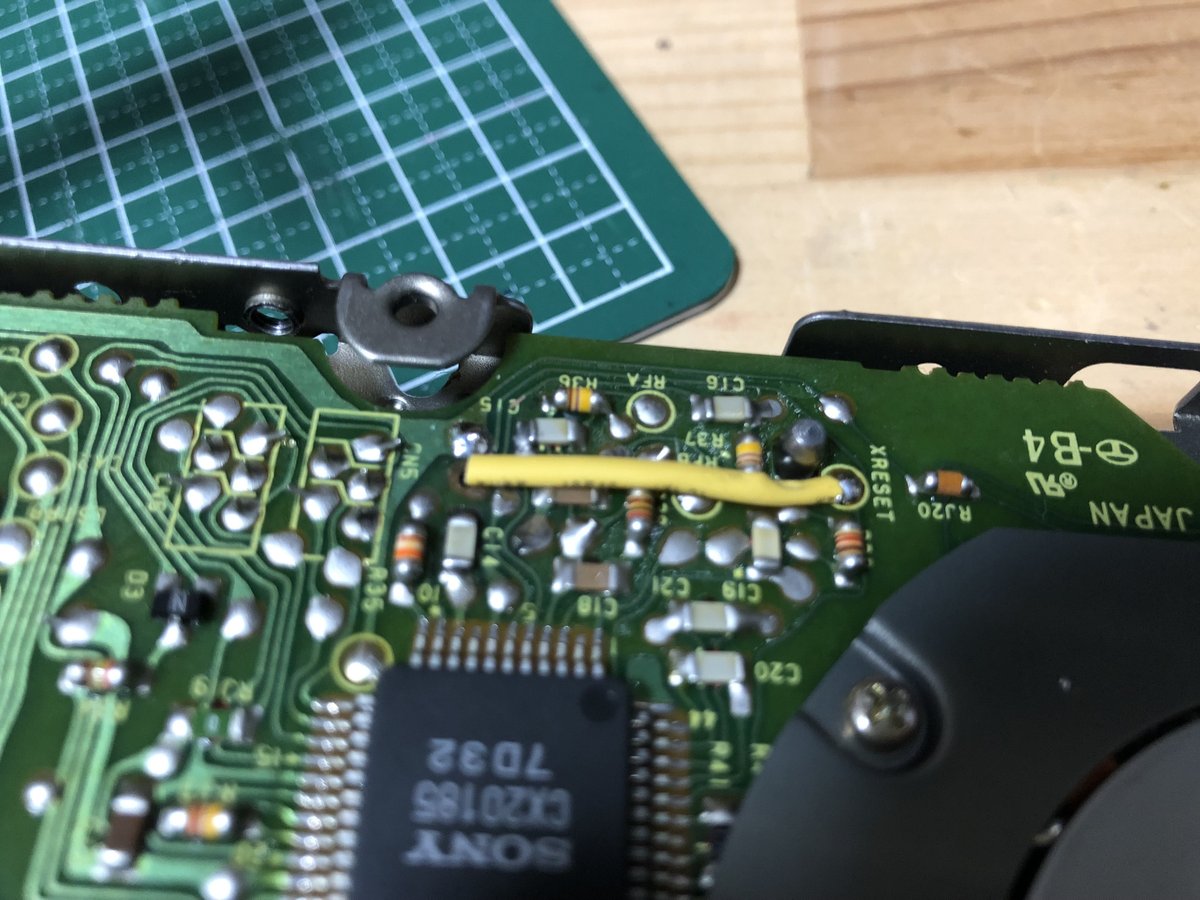
ランドが剥がれた!! ……実はわたくしですね、ここまで完璧にランドを剥がした経験ってなかったので、こういうときの対処法を全然知りませんでした💧 Youtubeなどを参考にしつつ、レジストを削ってパターンにリード線を直付けする方法も試したのですが、場所が狭すぎてどうしても隣と干渉してしまい、断念。銅線で足を延長した上、絶縁チューブを被せてパターンの先に直接はんだ付けをしました。やり方が合ってるか分かりませんが、導通を確認できたのでよしとします。ヨシ!
基板の修理は電解コンデンサの全交換から始めるのが鉄板ですが、もしも目立った不具合がないようなら、こういう小さいコンデンサはそのまま様子を見てもいいんじゃないでしょうか。幸いにも今回はパターンが分かりやすかったですが、他のコンデンサのランドが剥がれてたらもっと大変だったと思いますね……。
組み立て&もう一回

仕上げにグリスアップをして、逆の手順で組み立ててフィニッシュ! モーターを回すまで本当に直ったかどうか分かりませんが、まあたぶん大丈夫でしょう!

ついでにExternalなFDDも修理します。内蔵FDDとまったく同じ症状でしたが、手順がすでに頭に入っているので30分ほどで修理完了しました。さっきは3時間以上かかったのに……。外付けFDDの分解に関しては以下の動画が参考になります。
続く
難しそうなイメージがあったFDDの修理ですが、やってみたら案外簡単でした! FDDが修理できるようになるとレトロPCライフがより捗りますね。ドライブの構造も理解できて得した気分です。
次回……こそは起動させます! ホントに!
